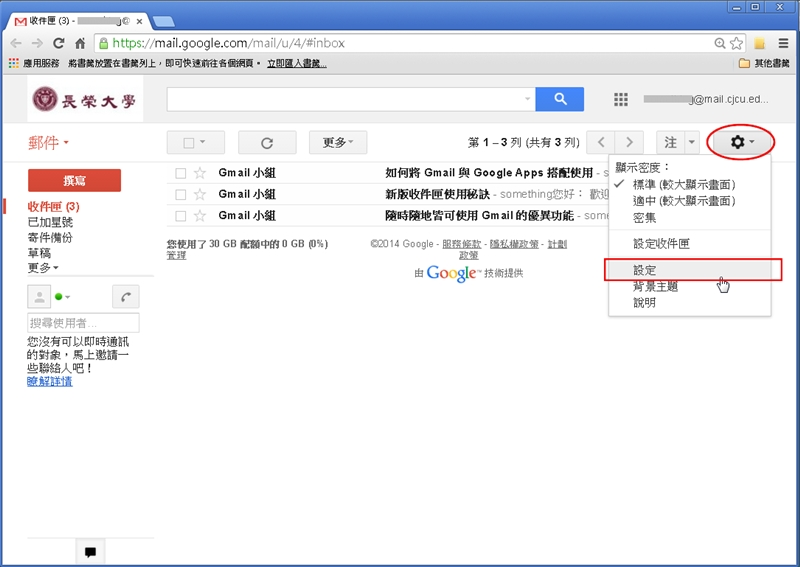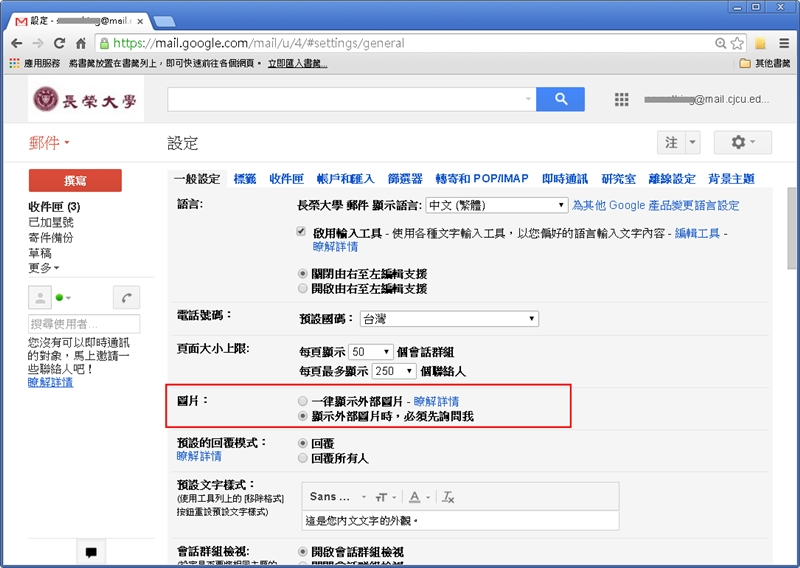CJCU@Google Apps for Education 帳號啟用
步驟一
- 登入 gmail.cjcu.edu.tw 或 gmail.com
- 輸入完整的電子郵件位址(如 username@mail.cjcu.edu.tw or 學號@mailst.cjcu.edu.tw )
- 輸入密碼 (如果第一次使用、或忘記密碼、或不知道密碼,欲變更密碼,請參閱 修改校園網路服務帳號與電子郵件帳號密碼方式)
輸入完畢後,請點擊登入,第一次進入CJCU@Google Apps for education ,系統會顯示宣告頁面
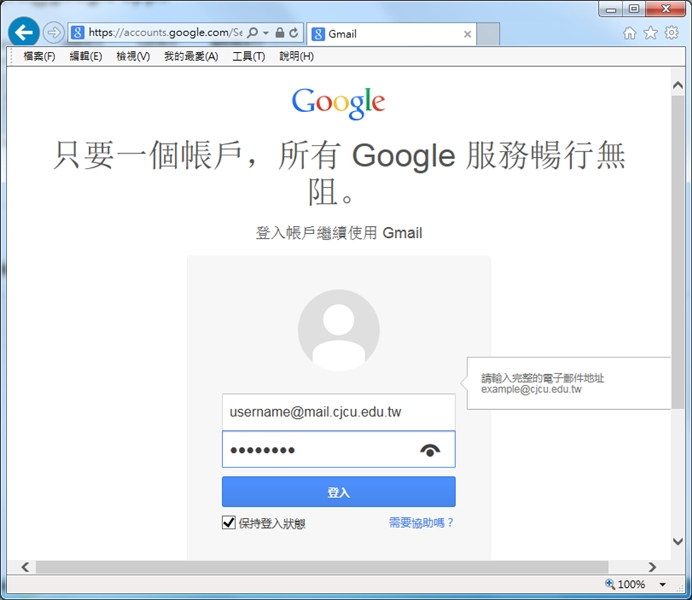
步驟二
閱讀完服務宣告頁面內容後,請以滑鼠點擊[我接收,請轉到我的帳戶]
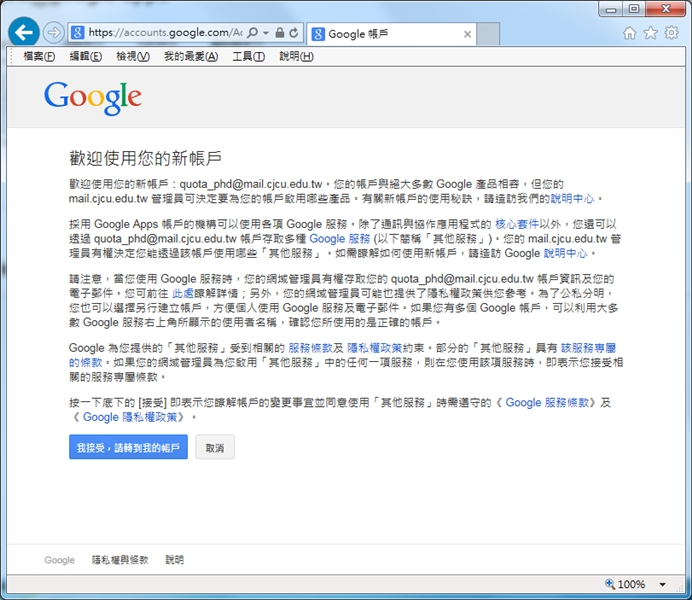
步驟三
- 當系統進入[協助我們確保您的帳戶安全性],您可以選擇是否要輸入手機號碼進行驗證
- 若要驗證,請輸入手機號碼,然後點擊[傳送驗證碼]
- 若不需要驗證,可以點擊[略過] (並請略過步驟四)
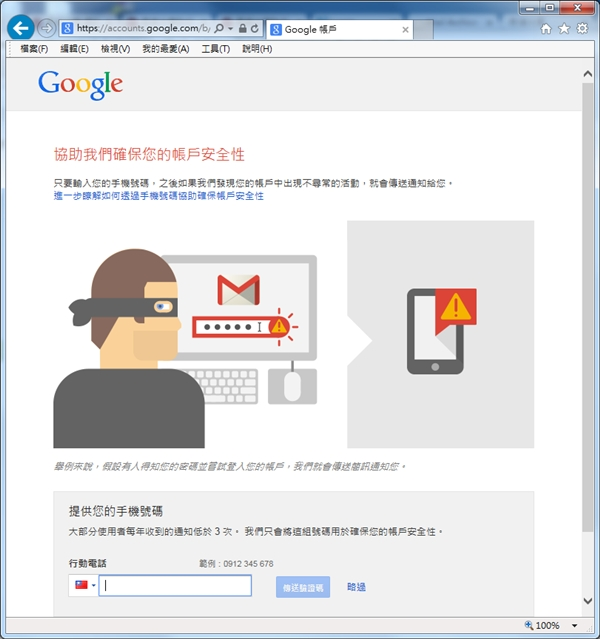
步驟四
若進行驗證,在輸入手機號碼,會收到一封驗證碼的簡訊,請將簡訊中的驗證碼輸入後,點擊[驗證]
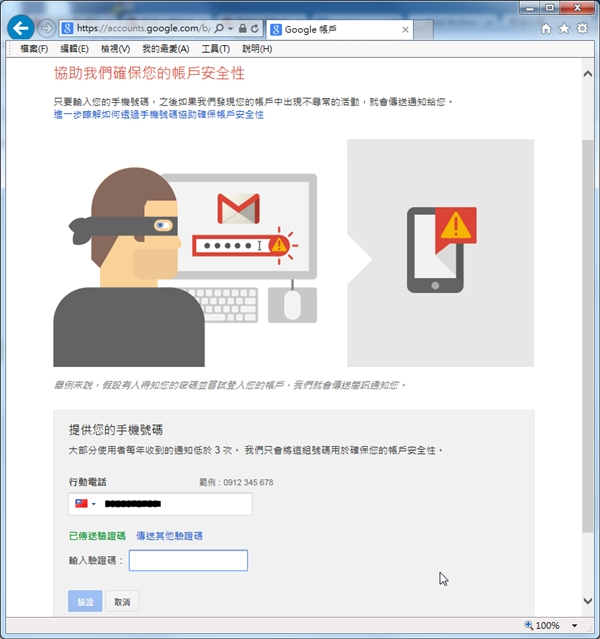
步驟五
完成設定後,會正式進入信箱,信箱內會有三封新信件,到這個步驟,大致上Gmail已經設定完成。
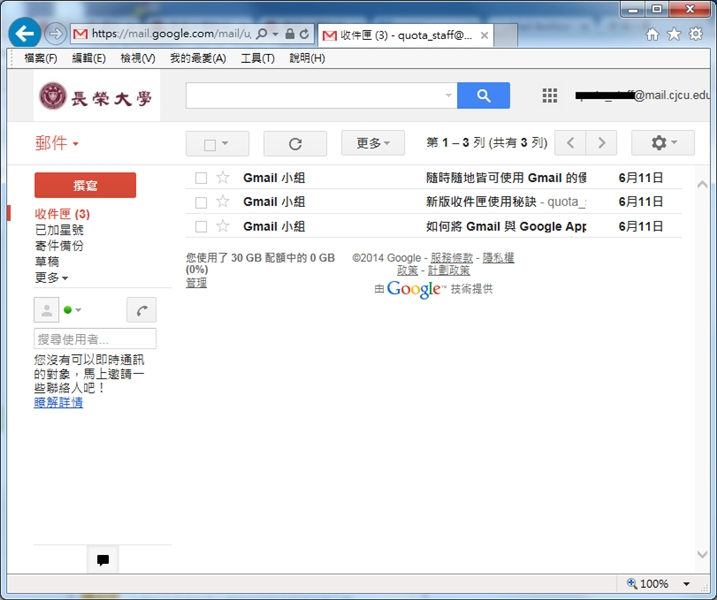
步驟六
- 這個步驟,如果未來要使用Gmail介面收信的話,建議您加以設定,以避免遭到社交工程信件詐騙。
- 點擊右上方的[齒輪]符號,在選擇[設定],進入設定介面。
- 接下來點擊[一般設定]頁籤,請設定圖片顯示設定,將其設定為[顯示外部圖片時,必須先詢問我],這樣可以避免一些社交工程詐騙信件信中的程式攻擊。
- 設定好之後,將網頁移到最下面,點擊[儲存變更],完成設定。